Paso 2: Introducción a Inkscape-creación del documento
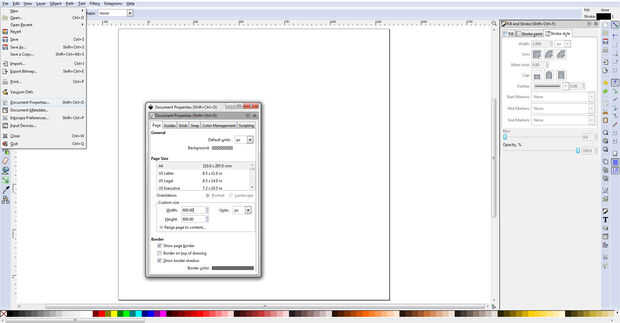

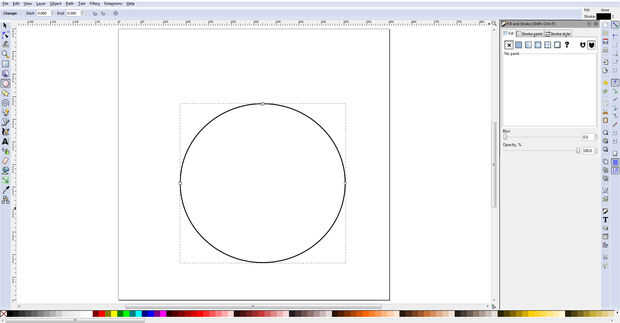
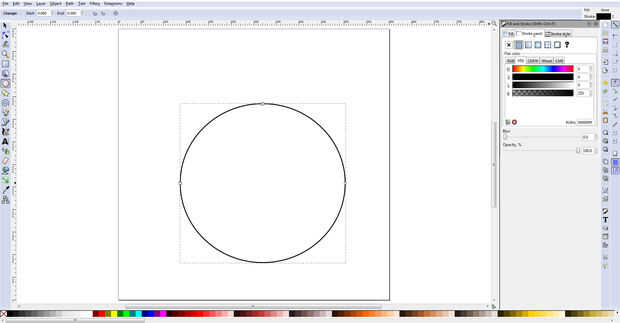
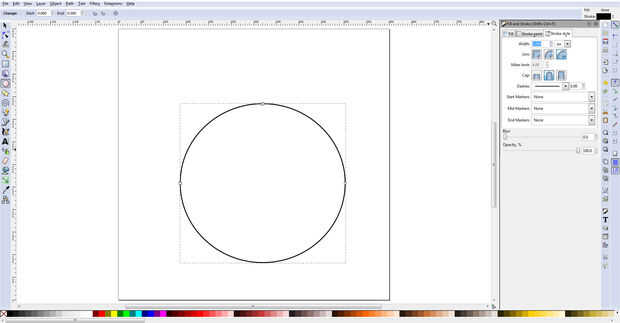
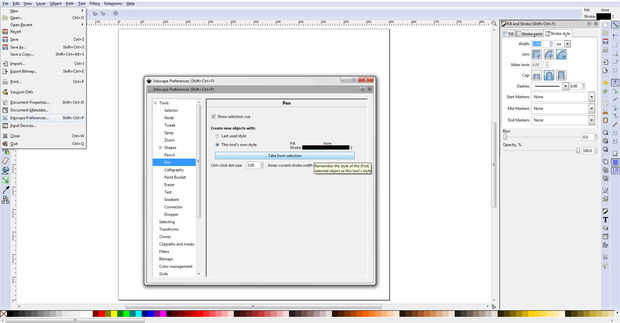
Cuando usted primero abre Inkscape, el tamaño y forma del documento será el tamaño del documento de Inkscape por defecto (creo que es A4?), no una plaza como he usado en este tutorial. Puede cambiar el tamaño del documento va a archivo > Propiedades del documento > ficha de la página.
Sobre a medio camino abajo, en "Tamaño personalizado", puede cambiar el ancho y alto del documento. Decidí crear un documento de 600 x 600 píxeles. Si usted necesita cambiar las unidades de alguna otra medida (mm, cm...) a píxeles, puede hacerlo mediante el menú desplegable. Cuando hayas hecho esto, cierre la ventana y Inkscape te habrá actualizado el lienzo.
A continuación, necesita crear un objeto de algún tipo con el fin de modificar la configuración de relleno y trazo. Así que para la práctica, seleccionar la herramienta "crear círculos, elipses, arcos" (F5) y arrastre la forma de una elipse. Una vez que la forma en su página, entonces puede abrir las opciones para modificar la configuración de relleno y trazo. De los menús en el parte superior select objeto > relleno y movimiento. También puede traer las opciones relleno y trazo presionando control + shift + F en tu teclado.
Para el comienzo de este tutorial, como empezamos a exponer las formas básicas, tendrá que establecer la opción de relleno (primera pestaña) sin pintura, el trazo pintar (segunda pestaña) a ser un color plano de negro puro (000000ff) y el estilo de trazo (tercera pestaña) se establece en un ancho de 2,000 píxeles.
Si quieres que estos estilos de relleno y trazo que los valores por defecto cuando se abre a continuación el programa vas a archivo > Preferencias de Inkscape y seleccione "pluma" en el menú izquierdo. Debe haber un gran botón gris que dice "Tome de selección". Haga clic en el botón, y si ha tenido éxito deben leer las opciones relleno y trazo que aparecen encima del botón:
relleno: ninguno
carrera: (un bloque de color negro), 2.
Al que le ha hecho pueden cerrar la ventana de preferencias y Inkscape lo recordará como su estilo de relleno y trazo por defecto. Ahora puede seguir adelante y seleccionar la elipse que hiciste anteriormente (con F1 o la barra espaciadora para que aparezca la herramienta de transformar o mover) y después de que ha seleccionado puede eliminarla (usando la tecla delete - fácil peasy!).













